纯净版Win7装机教程(一步步教你安装纯净版Win7系统,让你的电脑跑得更快)
随着电脑使用时间的增长,系统会变得越来越缓慢,这时候重新安装一个纯净版Win7系统可以让电脑焕然一新,提高工作效率。本教程将详细介绍如何安装纯净版Win7系统,让你的电脑跑得更快。

一、准备工作:备份重要数据和文件
在安装系统之前,我们需要先备份重要的数据和文件,以免在安装过程中丢失。将数据和文件存储到外部存储设备或云端存储中,确保安全。
二、下载纯净版Win7系统镜像
在安装之前,我们需要先下载一个纯净版Win7系统镜像。可从官方网站或可信赖的下载站点获取,并确保下载的镜像是完整且未被篡改过的。
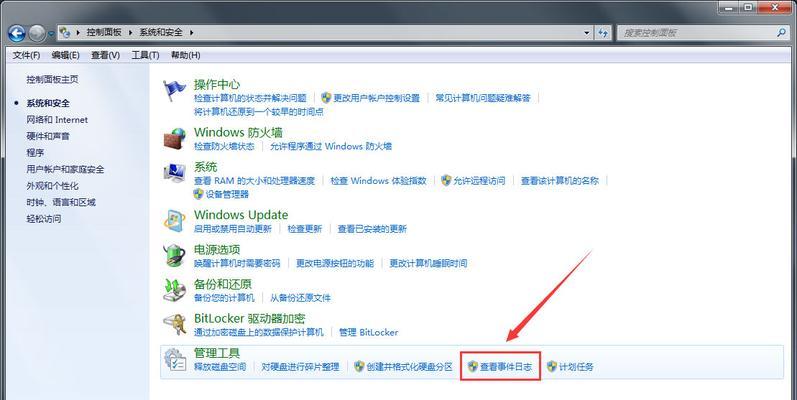
三、制作启动盘
将下载的纯净版Win7系统镜像制作成启动盘。可以使用工具如Rufus或WindowsUSB/DVDDownloadTool,将ISO镜像烧录到U盘或DVD上。
四、设置BIOS
在安装系统之前,我们需要进入计算机的BIOS界面,将启动选项设置为从制作好的启动盘启动。具体操作方法根据不同品牌的计算机有所差异,一般可以通过按下Del、F2、F12等键进入BIOS。
五、进入安装界面
重启计算机后,按照屏幕上的提示,选择从制作好的启动盘启动。进入安装界面后,点击“安装”按钮开始安装过程。
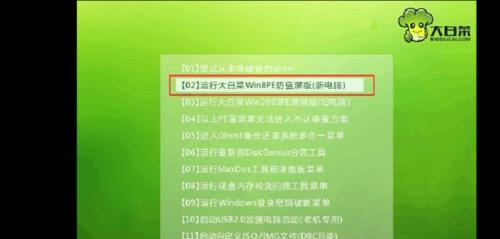
六、选择系统版本
在安装界面中,选择你想要安装的Windows7版本。一般来说,建议选择最新版本的Win7,以获得更好的性能和稳定性。
七、接受许可协议
阅读并接受Windows7的许可协议。只有接受协议后才能继续安装过程。
八、选择安装类型
在安装类型界面,选择“自定义(高级)”安装类型。这样我们可以更加灵活地选择安装位置和对硬盘进行分区。
九、创建系统分区
点击“新建”按钮,创建一个用于安装系统的分区。选择适当的分区大小,并将其设置为系统分区。
十、开始安装
点击“下一步”按钮,系统将开始安装过程。安装过程可能需要一段时间,请耐心等待。
十一、设置用户名和密码
在安装过程中,设置一个用户名和密码。这将作为你登录系统的凭证,确保账户的安全性。
十二、安装驱动程序
安装完系统后,还需要安装相应的驱动程序,以确保硬件设备的正常工作。可以从计算机厂商的官方网站或驱动程序升级工具中获取最新的驱动程序。
十三、更新系统和安装必要软件
打开WindowsUpdate,及时更新系统补丁和安全补丁,确保系统的稳定和安全。此外,还可以安装一些必要的软件,如浏览器、办公软件等。
十四、恢复个人文件和设置
在安装完成后,将之前备份的个人文件和设置恢复到新系统中。这样可以保留之前的数据和个人习惯。
十五、
通过本教程的步骤,你已经成功地安装了纯净版Win7系统,并进行了相关的设置和配置。希望这个教程对你创建高效工作环境有所帮助,让你的电脑跑得更快更流畅。记得定期进行系统维护和更新,以保持系统的稳定性和安全性。













